Класс CMFCDropDownToolBar
Панель инструментов, которая появляется, когда пользователь нажимает и удерживает кнопку верхнего уровня панели инструментов.
Дополнительные сведения см. в исходном коде, расположенном в папке VC\atlmfc\src\mfc установки Visual Studio.
Синтаксис
class CMFCDropDownToolBar : public CMFCToolBar
Участники
Открытые методы
| Имя | Описание |
|---|---|
| CMFCDropDownToolBar::AllowShowOnPaneMenu | (Переопределяет CPane::AllowShowOnPaneMenu.) |
| CMFCDropDownToolBar::LoadBitmap | (Переопределения CMFCToolBar::LoadBitmap.) |
| CMFCDropDownToolBar::LoadToolBar | (Переопределения CMFCToolBar::LoadToolBar.) |
| CMFCDropDownToolBar::OnLButtonUp | |
| CMFCDropDownToolBar::OnMouseMove | |
| CMFCDropDownToolBar::OnSendCommand | (Переопределяет CMFCToolBar::OnSendCommand.) |
| CMFCDropDownToolBar::OnUpdateCmdUI | (Переопределения CMFCToolBar::OnUpdateCmdUI. |
Замечания
Объект CMFCDropDownToolBar объединяет внешний вид панели инструментов с поведением всплывающего меню. Когда пользователь нажимает и удерживает кнопку раскрывающегося списка (см . класс CMFCDropDownToolbarButton), появится раскрывающийся список, а пользователь может выбрать кнопку на раскрывающейся панели инструментов, прокрутив его и отпустив кнопку мыши. После нажатия кнопки на панели инструментов раскрывающегося списка эта кнопка отображается как текущая кнопка на панели инструментов верхнего уровня.
Панель инструментов раскрывающегося списка не может быть настроена или закреплена, и у нее нет состояния разрыва.
На следующем рисунке CMFCDropDownToolBar показан объект:
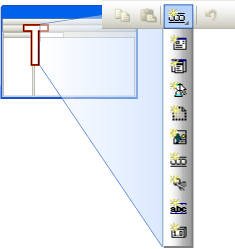
Объект создается так же, как вы создаете CMFCDropDownToolBar обычную панель инструментов (см . класс CMFCToolBar).
Чтобы вставить раскрывающийся список на родительскую панель инструментов, выполните следующие действия.
Зарезервировать фиктивный идентификатор ресурса для кнопки в родительском ресурсе панели инструментов.
CMFCDropDownToolBarButtonСоздайте объект, содержащий раскрывающийся список инструментов (дополнительные сведения см. в разделе CMFCDropDownToolbarButton::CMFCDropDownToolbarButton).Замените фиктивную кнопку
CMFCDropDownToolBarButtonобъектом с помощью CMFCToolBar::ReplaceButton.
Дополнительные сведения о кнопках панели инструментов см. в пошаговом руководстве. Добавление элементов управления на панели инструментов. Пример раскрывающейся панели инструментов см. в примере проекта VisualStudioDemo.
Пример
В следующем примере показано, как использовать Create метод в CMFCDropDownToolBar классе. Этот фрагмент кода является частью примера демонстрации Visual Studio.
CMFCDropDownToolBar m_wndToolbarResource;
// Create Resource toolbar:
// The this pointer points to CMainFrame class which extends the CMDIFrameWndEx class
if (!m_wndToolbarResource.Create(this, WS_CHILD | CBRS_TOP | CBRS_TOOLTIPS | CBRS_FLYBY | CBRS_HIDE_INPLACE | CBRS_SIZE_DYNAMIC | CBRS_GRIPPER | CBRS_BORDER_3D, IDR_TOOLBAR_RESOURCE) || !m_wndToolbarResource.LoadToolBar(IDR_TOOLBAR_RESOURCE))
{
TRACE0("Failed to create build toolbar\n");
return FALSE; // fail to create
}
Иерархия наследования
Требования
Заголовок: afxdropdowntoolbar.h
CMFCDropDownToolBar::AllowShowOnPaneMenu
virtual BOOL AllowShowOnPaneMenu() const;
Возвращаемое значение
Замечания
CMFCDropDownToolBar::LoadBitmap
Загружает изображения значков панели инструментов из ресурсов приложения.
virtual BOOL LoadBitmap(
UINT uiResID,
UINT uiColdResID=0,
UINT uiMenuResID=0,
BOOL bLocked=FALSE,
UINT uiDisabledResID=0,
UINT uiMenuDisabledResID=0);
Параметры
uiResID
[in] Идентификатор ресурса растрового изображения, который ссылается на изображения горячей панели инструментов.
uiColdResID
[in] Идентификатор ресурса растрового изображения, который ссылается на изображения холодной панели инструментов.
uiMenuResID
[in] Идентификатор ресурса растрового изображения, который ссылается на обычные изображения меню.
Заблокирован
[in] ЗНАЧЕНИЕ TRUE для блокировки панели инструментов; в противном случае ЗНАЧЕНИЕ FALSE.
uiDisabledResID
[in] Идентификатор ресурса растрового изображения, который ссылается на отключенные изображения панели инструментов.
uiMenuDisabledResID
[in] Идентификатор ресурса растрового изображения, который ссылается на отключенные изображения меню.
Возвращаемое значение
Ненулевое значение, если метод выполнен успешно; в противном случае — 0.
Замечания
Метод CMFCToolBar::LoadToolBarEx вызывает этот метод, чтобы загрузить изображения, связанные с панелью инструментов. Переопределите этот метод для выполнения пользовательской загрузки графических ресурсов.
Вызовите метод LoadBitmapEx , чтобы загрузить дополнительные изображения после создания панели инструментов.
CMFCDropDownToolBar::LoadToolBar
virtual BOOL LoadToolBar(
UINT uiResID,
UINT uiColdResID = 0,
UINT uiMenuResID = 0,
BOOL = FALSE,
UINT uiDisabledResID = 0,
UINT uiMenuDisabledResID = 0,
UINT uiHotResID = 0);
Параметры
[in] uiResID
[in] uiColdResID
[in] uiMenuResID
[in] BOOL
[in] uiDisabledResID
[in] uiMenuDisabledResID
[in] uiHotResID
Возвращаемое значение
Замечания
CMFCDropDownToolBar::OnLButtonUp
afx_msg void OnLButtonUp(
UINT nFlags,
CPoint point);
Параметры
[in] nFlags
[in] Точки
Замечания
CMFCDropDownToolBar::OnMouseMove
afx_msg void OnMouseMove(
UINT nFlags,
CPoint point);
Параметры
[in] nFlags
[in] Точки
Замечания
CMFCDropDownToolBar::OnSendCommand
virtual BOOL OnSendCommand(const CMFCToolBarButton* pButton);
Параметры
[in] pButton
Возвращаемое значение
Замечания
CMFCDropDownToolBar::OnUpdateCmdUI
virtual void OnUpdateCmdUI(
CFrameWnd* pTarget,
BOOL bDisableIfNoHndler);
Параметры
[in] pTarget
[in] bDisableIfNoHndler
Замечания
См. также
Диаграмма иерархии
Классы
Класс CMFCToolBar
CMFCToolBar::Create
CMFCToolBar::ReplaceButton
Класс CMFCDropDownToolbarButton
Пошаговое руководство. Размещение элементов управления на панели инструментов
Обратная связь
Ожидается в ближайшее время: в течение 2024 года мы постепенно откажемся от GitHub Issues как механизма обратной связи для контента и заменим его новой системой обратной связи. Дополнительные сведения см. в разделе https://aka.ms/ContentUserFeedback.
Отправить и просмотреть отзыв по